Google เป็นเครื่องมือค้นหาเริ่มต้นใน Chrome และเพราะมันเป็นเสิร์ชเอ็นจิ้นที่ได้รับความนิยมสูงสุดในปัจจุบันมีคนไม่มากที่สนใจเปลี่ยนมัน ดังกล่าวว่า Chrome ไม่ได้ผูกคุณกับเครื่องมือค้นหาเริ่มต้นและคุณมีอิสระที่จะเลือกสิ่งที่คุณต้องการใช้ หากเครื่องมือค้นหาของคุณมีการเปลี่ยนแปลงโดยส่วนขยายหรือแอปในระบบของคุณคุณสามารถเปลี่ยนได้เช่นกัน นี่คือวิธี
เครื่องมือค้นหาเริ่มต้นของ Chrome
มีสองวิธีในการเปลี่ยนการค้นหาเริ่มต้นใน Chrome คุณสามารถเปลี่ยนได้โดยไปที่หน้าแรกของเครื่องมือค้นหาหรือเปลี่ยนจากการตั้งค่าของ Chrome
หน้าแรกของ Search Engine
เครื่องมือค้นหาแข่งขันกันเองเพื่อผู้ใช้งาน เมื่อเครื่องมือค้นหาตรวจพบว่าไม่ใช่สิ่งที่เป็นค่าเริ่มต้นในเบราว์เซอร์ของคุณมันจะให้คุณคลิกปุ่มเดียวเพื่อตั้งเป็นเครื่องมือค้นหาเริ่มต้น
ยกตัวอย่างเช่น หากคุณไปที่หน้า bing นี้คุณจะเห็นปุ่มที่ให้คุณตั้งเป็นเครื่องมือค้นหาเริ่มต้น คุณจะต้องติดตั้งแอปเพื่อให้งานเสร็จและอาจไม่ใช่สิ่งที่คุณพอใจ นอกจากนี้เครื่องมือค้นหาบางตัวอาจมีตัวเลือกที่คล้ายกันซึ่งเป็นเหตุผลที่คุณควรทราบว่าคุณสามารถเปลี่ยนเครื่องมือค้นหาจากการตั้งค่าของ Chrome ได้อย่างไร

การตั้งค่า Chrome
เปิด Chrome แล้วคลิกปุ่มตัวเลือกเพิ่มเติมที่ด้านบนขวา จากเมนูที่เปิดขึ้นให้เลือก "การตั้งค่า" บนหน้าการตั้งค่าเลื่อนลงไปที่ส่วนเครื่องมือค้นหา
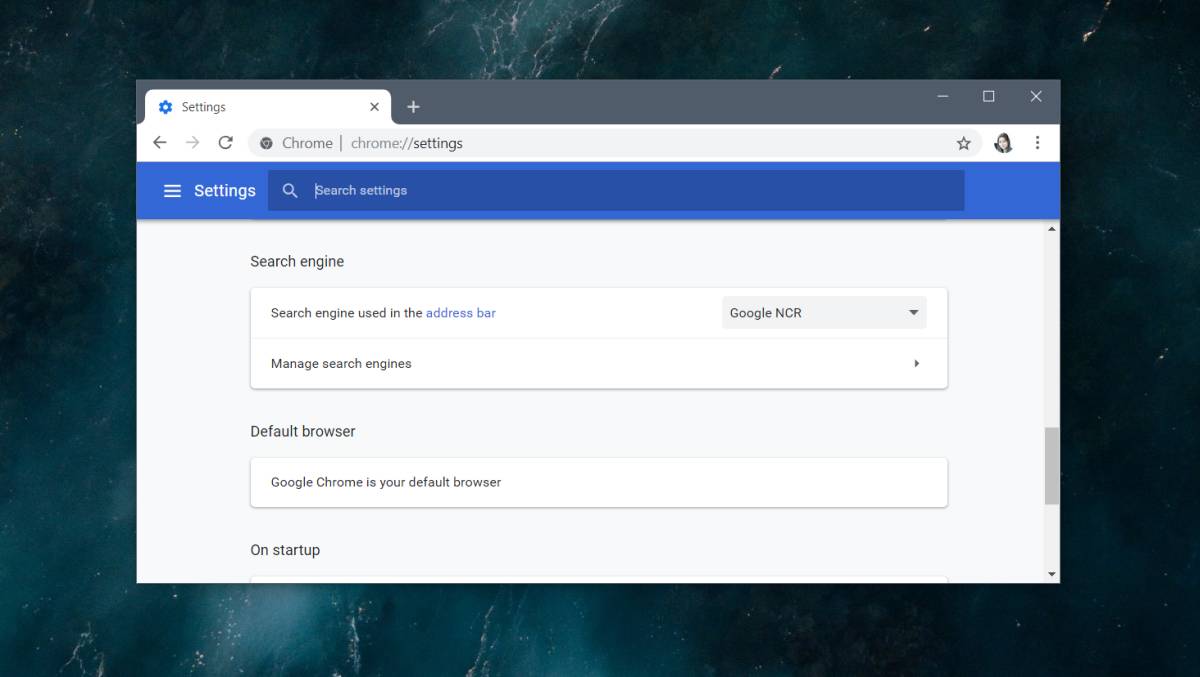
คุณอาจมีเครื่องมือค้นหามากมายเพิ่มถ้าคุณมักจะค้นหาบางเว็บไซต์ เปิดเครื่องมือค้นหาที่ใช้ในแถบที่อยู่และดูเครื่องมือค้นหาที่เพิ่มเข้าไปแล้ว หากคุณเห็นสิ่งที่คุณต้องการใช้ให้เลือก
หากคุณไม่เห็นเครื่องมือค้นหาที่คุณต้องการใช้ให้คลิกจัดการเครื่องมือค้นหา
ก่อนที่คุณจะสามารถเพิ่มเครื่องมือค้นหาคุณต้องมี URL คำค้นหาที่ถูกต้อง คุณสามารถค้นหาด้วย Google หรือเครื่องมือค้นหาอื่น ๆ ส่วนใหญ่ ตัวอย่างเช่นสำหรับ DuckDuckGo คุณต้องป้อน
https://duckduckgo.com/?q=%s&atb=v81-4__
ในหน้าจัดการเครื่องมือค้นหาให้คลิกเพิ่มและป้อน URL ในฟิลด์แบบสอบถาม ตั้งชื่อและคำหลักของเครื่องมือค้นหา คลิกบันทึก ถัดไปคลิกปุ่มตัวเลือกเพิ่มเติมถัดจากเครื่องมือค้นหาที่เพิ่งเพิ่มเข้ามาและเลือกทำให้เป็นค่าเริ่มต้น
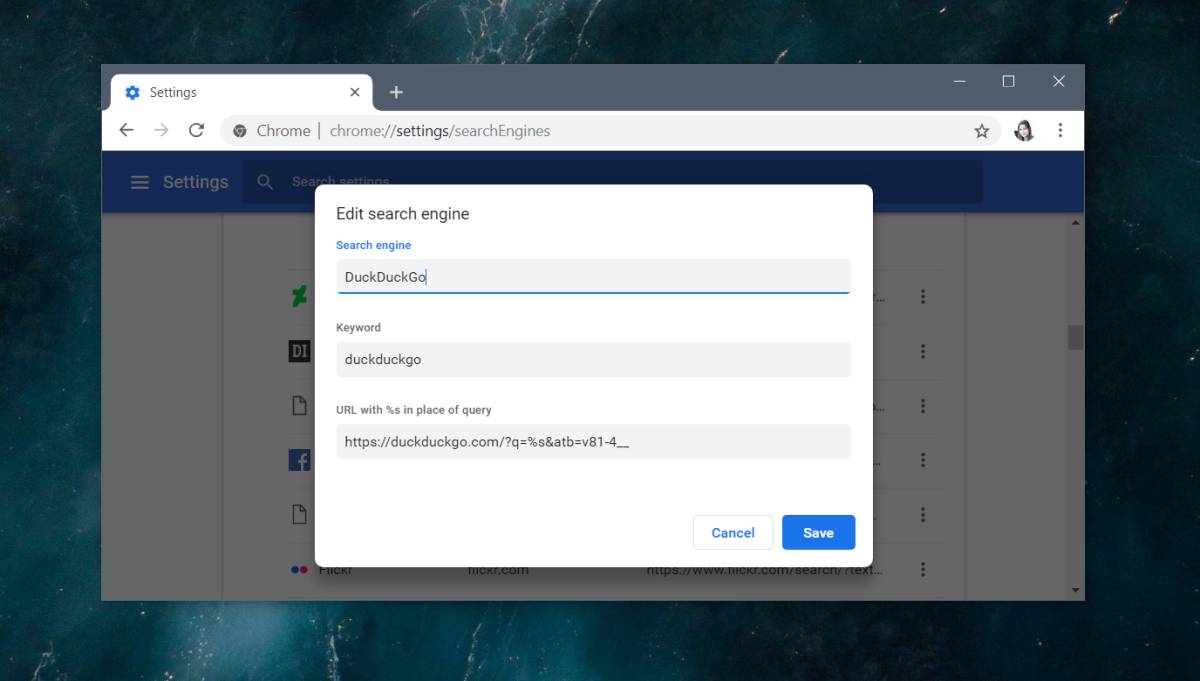
ส่วนขยายและแอปที่เป็นอันตราย
Chrome ทำงานในเชิงรุกด้วยส่วนขยายเปลี่ยนการตั้งค่าเริ่มต้นในเบราว์เซอร์ จะแจ้งเตือนคุณเมื่อส่วนขยายได้เปลี่ยนเครื่องมือค้นหาเริ่มต้นของคุณอย่างไรก็ตามหากคุณไม่สามารถเปลี่ยนกลับมาลองใหม่ได้
- ถอนการติดตั้งส่วนขยายหรือแอปเดสก์ท็อปบังคับให้มีการเปลี่ยนแปลง Chrome สามารถบูตส่วนขยายที่เป็นอันตรายได้ แต่แอปบนเดสก์ท็อปสามารถและเปลี่ยนเครื่องมือค้นหาเริ่มต้นและเบราว์เซอร์ที่ไม่สามารถควบคุมได้มากนัก เมื่อคุณลบแอปพลิเคชัน / ส่วนขยายออกแล้วคุณควรจะสามารถตั้งค่าเครื่องมือค้นหาเริ่มต้นใน Chrome เป็นสิ่งที่คุณต้องการ
- คุณสามารถรีเซ็ต Chrome เพื่อกำจัดอันตรายส่วนขยายที่ควบคุมเบราว์เซอร์ ในกรณีนี้คุณไม่ต้องการสำรองและกู้คืนโฟลเดอร์โปรไฟล์ Chrome เพราะอาจทำให้เกิดการติดเชื้อได้เช่นกัน หากต้องการรีเซ็ต Chrome ให้เปิดเบราว์เซอร์แล้วคลิกปุ่มตัวเลือกเพิ่มเติม เลือกการตั้งค่าจากเมนูเลื่อนหน้าการตั้งค่าและคลิกขั้นสูง เลื่อนไปที่ส่วนท้ายสุดและคลิกล้างคอมพิวเตอร์ หลังจากล้างข้อมูลเสร็จแล้วให้กลับสู่พื้นที่การตั้งค่าเดียวกันนี้แล้วคลิกกู้คืนการตั้งค่ากลับเป็นค่าเริ่มต้นดั้งเดิม
หากคุณยังไม่สามารถกำจัดส่วนขยายหรือแอปที่เป็นอันตรายให้ใช้โปรแกรมป้องกันไวรัสเพื่อสแกนระบบของคุณและลบออก













ความคิดเห็น